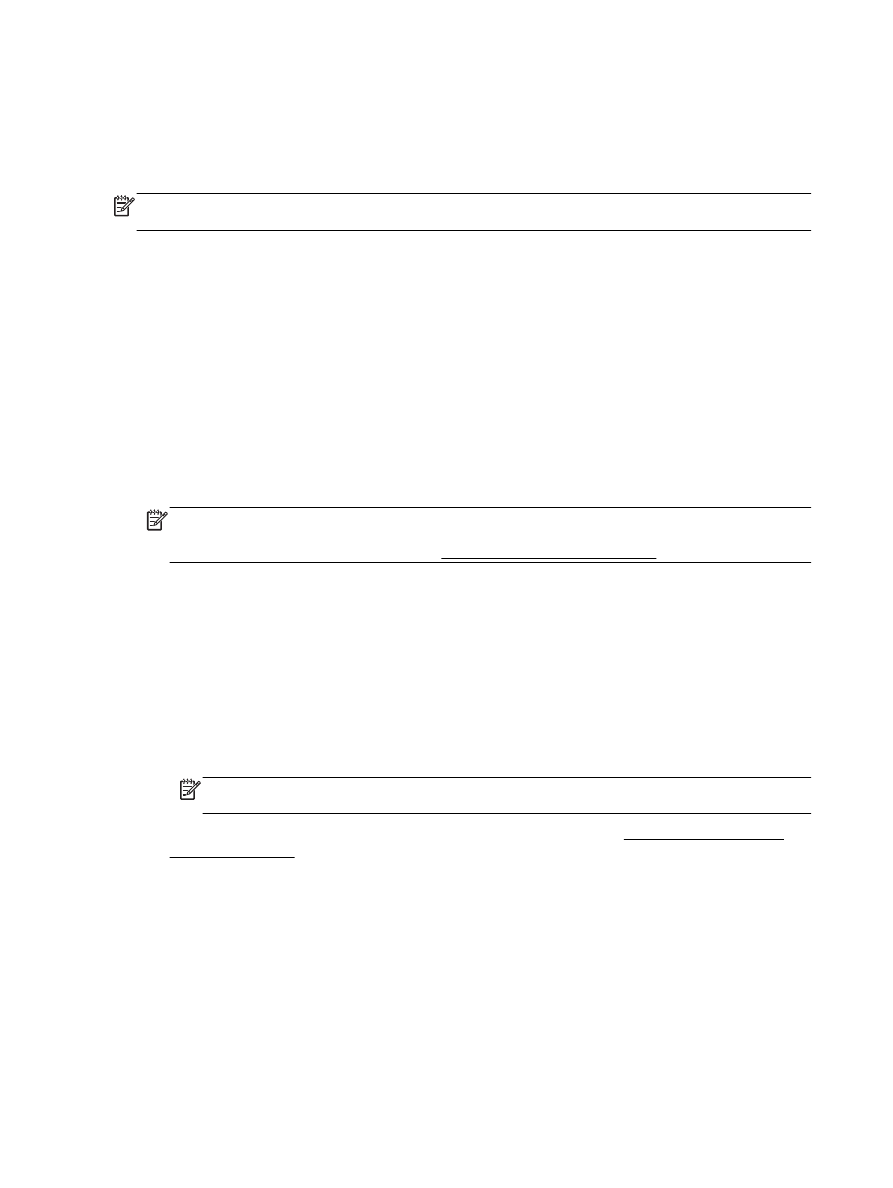
Drukowanie dwustronne (dupleks)
Przy użyciu mechanizmu automatycznego druku dwustronnego (dupleksera) można automatycznie
drukować na obu stronach arkuszy papieru.
Drukowanie na obu stronach arkusza (Windows)
1.
W oprogramowaniu wybierz opcję Drukuj.
2.
Sprawdź, czy drukarka jest wybrana.
3.
Kliknij przycisk otwierający okno dialogowe Właściwości.
W zależności od programu przycisk ten może nazywać się Właściwości, Opcje, Ustawienia
drukarki, Właściwości drukarki, Drukarka lub Właściwości.
UWAGA: Aby określić ustawienia druku dla wszystkich zadań drukowania, dokonaj zmian
w oprogramowaniu HP dostarczonym z drukarką. Dodatkowe informacje na temat
oprogramowania HP znajdziesz w sekcji Narzędzia zarządzania drukarką.
4.
Wybierz odpowiednie opcje.
●
Na karcie Układ wybierz orientację pionową lub poziomą, a następnie wybierz opcję
Odwróć wzdłuż długiej krawędzi lub Odwróć wzdłuż krótkiej krawędzi z listy rozwijanej
Drukuj dwustronnie.
●
Na karcie Papier/jakość wybierz odpowiedni rodzaj papieru z listy rozwijanej Nośnik w
obszarze Wybór zasobnika, a następnie wybierz odpowiednią jakość wydruku w obszarze
Ustawienia jakości.
●
Kliknij przycisk Zaawansowane, w obszarze Papier/wyjście wybierz odpowiedni rozmiar
papieru z listy rozwijanej Rozmiar papieru.
UWAGA: W przypadku zmiany ustawienia Rozmiar papieru upewnij się, że załadowano
poprawny papier i ustaw pasujący rozmiar na panelu sterowania drukarki.
Więcej opcji związanych z drukowaniem można znaleźć w rozdziale Wskazówki przydatne w
trakcie drukowania.
5.
Kliknij przycisk OK, aby wydrukować dokument.
Drukowanie na obu stronach arkusza (OS X)
1.
W menu File (Plik) w używanej aplikacji kliknij opcję Print (Drukuj).
2.
W oknie dialogowym drukowania wybierz z menu rozwijanego opcję Layout (Układ).
3.
Wybierz typ oprawy dla wydruków dwustronnych, a następnie kliknij opcję Print (Drukuj).
28 Rozdział 3 Drukowanie
PLWW